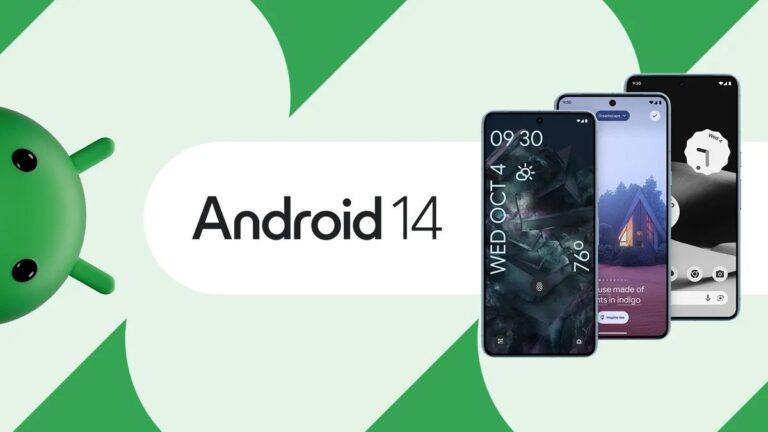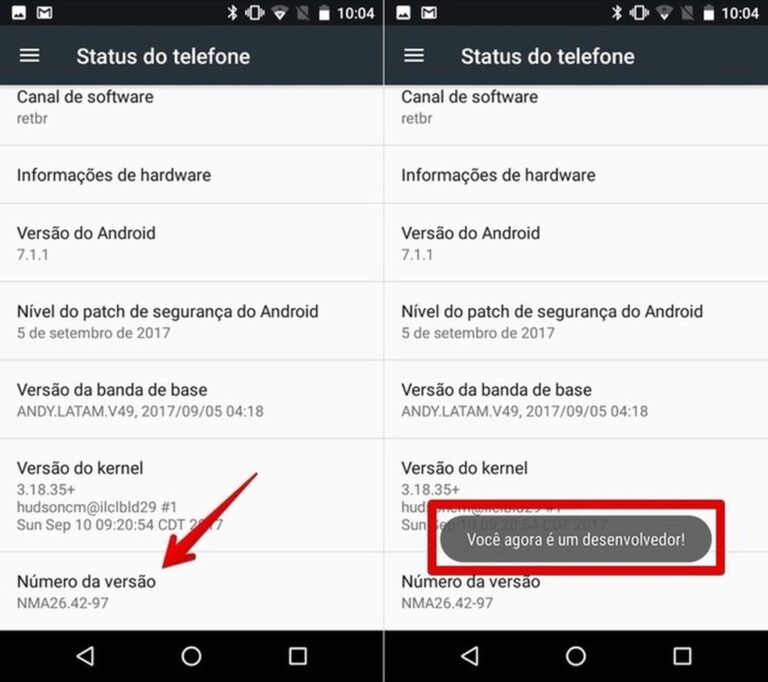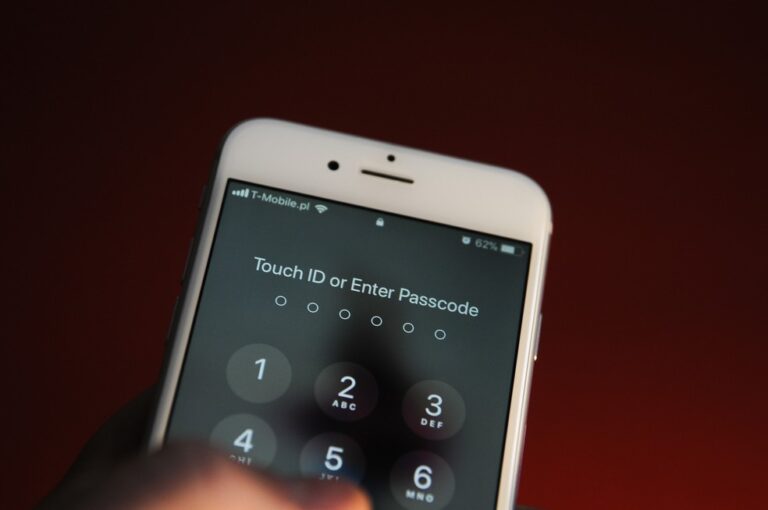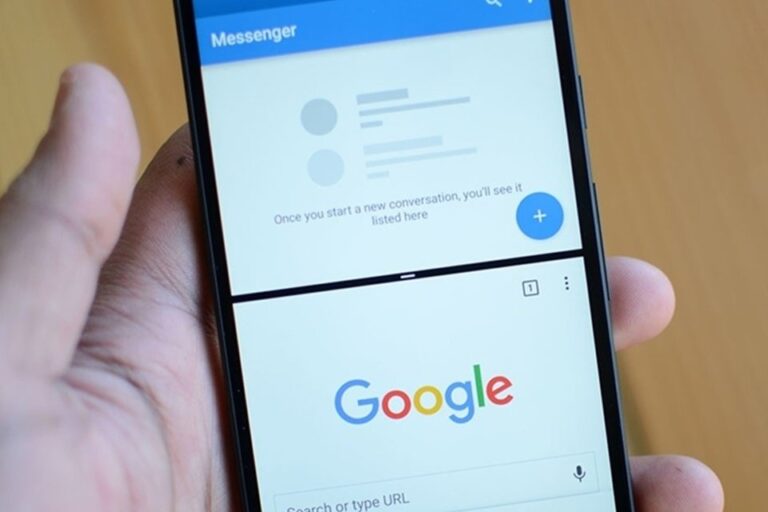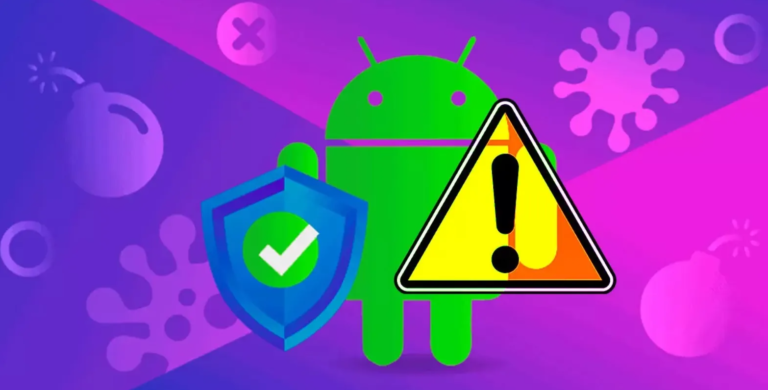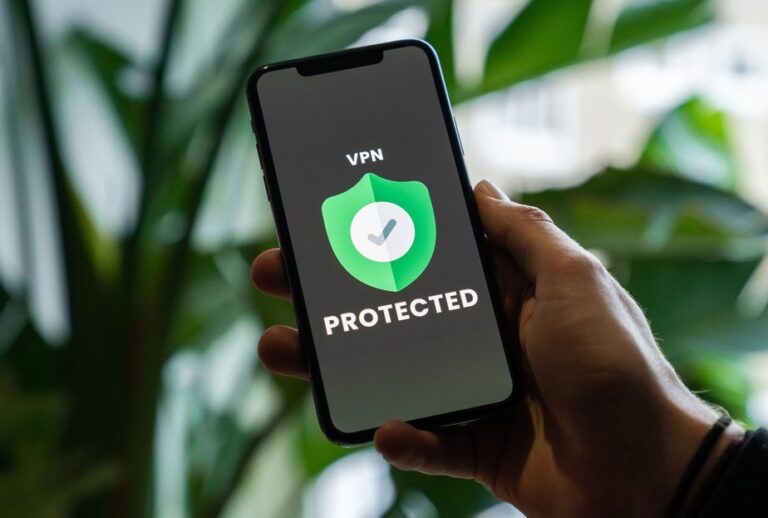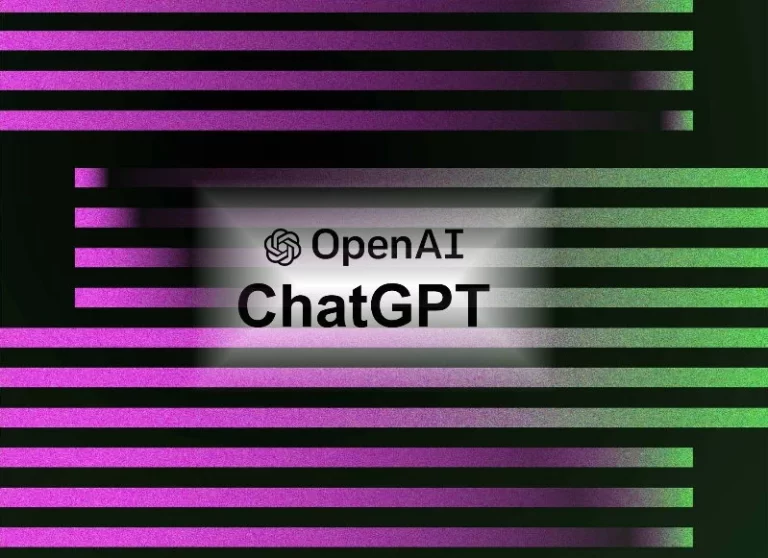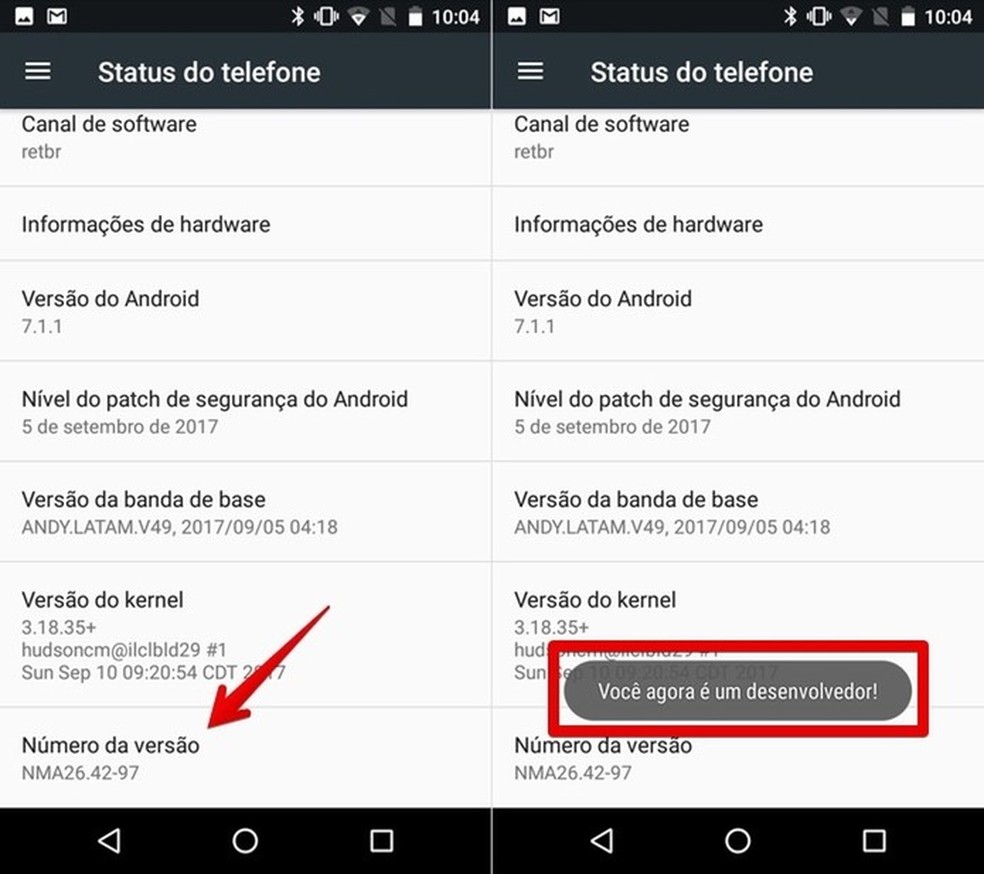
Como ativar as opções de desenvolvedor do Android
Aprenda como habilitar as opções de desenvolvedor do Android em apenas alguns passos
Google Pixel 7 Pro
Quando você souber como habilitar as opções de desenvolvedor do Android em seu dispositivo, terá acesso a uma ampla gama de recursos avançados, permitindo que você aproveite ao máximo sua tecnologia Android.
Então, quais são as opções do desenvolvedor? Simplificando, o menu de opções do desenvolvedor oferece aos desenvolvedores de software uma variedade de recursos que os usuários em geral geralmente não precisam.
No entanto, embora a maioria das pessoas não precise dos recursos hardcore nas opções de desenvolvedor do Android, isso não quer dizer que não haja algumas configurações interessantes que possam melhorar sua experiência de uso do dispositivo.
As opções do desenvolvedor no Android permitem que você faça coisas como acelerar seu dispositivo Android usando dimensionamento de animação, forçar a taxa de atualização máxima da tela, sempre manter a tela ativa durante o carregamento e mostrar feedback visual aos toques dos dedos. É esse alto nível de personalização que ajuda a tornar os dispositivos Android alguns dos melhores telefones e tablets existentes.
É fácil ativar as opções do desenvolvedor no Android. Veja como!
Observação: essas etapas foram realizadas em um Google Pixel 7 . As etapas para dispositivos Samsung também foram incluídas logo abaixo, onde diferem. Para outros dispositivos, as etapas podem ser ligeiramente diferentes com base na sobreposição do Android usada, mas devem ser relativamente semelhantes.
Como ativar as opções de desenvolvedor do Android
1. Abra o aplicativo Configurações e toque em Sobre o telefone .
2. Toque no número da compilação 7 vezes .
Em um dispositivo Samsung, toque em Informações do software e, em seguida, toque em Número da compilação 7 vezes .
3. Digite sua senha ou padrão para desbloquear o dispositivo.
4. Volte ao menu principal de Configurações e toque em Sistema .
Em um dispositivo Samsung, basta voltar ao menu principal de Configurações . Você verá o menu de opções do desenvolvedor na parte inferior.
5. Toque em Opções do desenvolvedor .
Uma captura de tela mostrando as etapas necessárias para ativar as opções de desenvolvedor do Android
Agora você está no menu de opções do desenvolvedor. Divirta-se experimentando as configurações, mas lembre-se de que algumas delas não devem ser usadas e podem fazer com que seu telefone pare de funcionar da mesma maneira. Como regra geral, se você não tiver certeza sobre o que um recurso faz, não o habilite.
Se você precisar de mais ajuda para usar seu dispositivo Android, podemos ajudá-lo. Certifique-se de manter o controle da célula de energia do seu dispositivo aprendendo a verificar a integridade da bateria do Android . Novo telefone? Certifique-se de mover tudo com segurança, descobrindo como transferir dados de Android para Android . Se você é do tipo ocupado, por que não aprender a dividir a tela no Android
Também temos muitos guias para ajudá-lo com aplicativos específicos. Quer avaliar o humor de um grupo do WhatsApp? Descubra como criar uma enquete no WhatsApp . Procurando mais privacidade no Facebook? Leia como ocultar curtidas no Facebook .